Cách Khai Thuế Thu Nhập Youtube, Website Cho Google Adsense Mới Nhất, Chính Xác Nhất
Theo điều khoản mới từ Google, cục bộ tài khoản kiếm tiền từ Google Adsense đều phải đóng thuế 30% cho toàn thể hiển thị quảng cáo từ Mỹ. Anh chị em lưu ý là chỉ tính thuế từ hiển thị quảng cáo ở Mỹ & toàn cục những nước khác Chưa hẳn chịu thuế. chính vì như thế, Các bạn youtuber, nội dung partner,… kiếm tiền từ nhà quảng cáo Google Adsen cần kê khai thông tin thuế đây đủ để tránh Ảnh hướng từ các việc nhận tiền.
Mới đây Google Adsense bắt buộc người tiêu dùng phải kê khai thông báo để xác định thuế, vì liên quan đến luật đạo ở Mỹ. một số trong những bạn vẫn chưa biết cách làm TAX Adsense hay có cách gọi khác là xác minh thuế Adsense. Các bạn cứ an tâm xác định sẽ không mất tiền đâu, Google sẽ không còn trừ thuế các người không hẳn là cư dân Mỹ. Nhưng chúng ta rất cần phải tiến hành quá trình theo nhu yếu của Google Adsense để ngăn cản chạm mặt rắc rối khi rút tiền vào ngày 22 hàng tháng.Chi tiết cách xác định Thuế Google Adsense dưới đây là chỉ dẫn cụ thể kê khai thuế thu nhập từ Google Adsense.
Khai thuế thu nhập từ google adsense của cá nhân
Bạn là cá nhan đang kiếm tiền từ nhà quảng cáo google adsense thì cần khai báo ngay để đến ngày 21 hàng tháng là Google Adsense “trả lương” sẽ không bị chậm trễ hoặc gặp các vấn đề pháp lý. Các bước thực hiện cụ thể như sau:
Bước 1: Đang nhập tài khoản Google Adsense
Trong này, Google Adsense thông báo về việc khai báo thuế của bạn –> Click Quản lý thông tin thuế (Kê khai thông tin thuế cũng được google gửi trong gmail hoặc Youtube Studio của bạn)
Bước 2: Click Thêm thông tin thuế
Bước 3: Chọn kê khai thuế cá nhân
Chọn kê khai thuế cho cá nhân –> Chọn Không phải công dân Hoa Kỳ –> Chọn mẫu thuế W-8BEN cho cá nhân –> Click SỬ DỤNG BIỂU MẤU W-8BEN.
Bước 4: Kê khai thông tin theo biểu mẫu
Điền HO VA TEN viết hoa không dấu –> Chọn quốc gia Việt Nam –> Gửi. (Do Việt Nam không nằm trong hiệp định thương mại nào cả nên bạn bỏ trống)
Bước 5: Thêm địa chỉ của bạn
Điền theo các bước Tick vào địa chỉ thường chú nếu bạn sẽ nhận mã PIN theo địa chỉ này cho tài khoản chưa PIN (Nếu nhận PIN rồi thì cứ copy & paste theo địa chỉ khai báo nhận PIN trước đó) –> Điền các thông tin cần thiết theo 2, 3, 4 –> Để tra cứu mã Zipcode trên trang geopostcodes.com/Vietnam tìm vị trí gần địa chỉ mình nhất thì điền vào –> TIẾP
Bước 6: Chọn hiệp định thuế
là Không rồi Tiếp
Tick vào biểu mẫu –> TIẾP
Bước 7: Chứng nhận khai báo
Điền chữ ký là họ và tên bạn viết hoa không dấu –> Chọn có, tối là người được liệt kê…. –> TIẾP
Bước 8: Điền bản tuyên thệ
Trong bảng này là kê khai thuế cho tài khoản Google Adsense chưa được nhận tiền lần nào thì bạn làm theo trên bảng.
Nếu bạn đã từng nhận tiền thì thì chọn Có và Tôi đang cung cấp thông tin thuế cho một sơ thanh toán hiện có. Hồ sơ này trước đây đã nhận các khoản thanh toán. Rồi sau đó ấn GỬI
Vậy là khai báo thuế google Adsense xong thì sẽ báo thành công và mail báo về trong vài phút.
Trốn thuế của Google Adsense
Hiện nay cũng có các dịch vụ hoặc cách khai báo thuế từ Google Adsense mà tài khoản không phải chịu thuế nhờ Khai báo vào hiệp định thương mại tự do với miễn để được miễn thuế.
Tuy nhiên, chúng tôi khuyến cáo bạn không nên làm vậy nếu bạn:
- Không thông thạo thanh toán ở các nước hoặc nhận tiền ở địa chỉ từ nước ngoài.
- Nội dung có ít view từ Mỹ thì không cần thiết phải khai báo “láo” để trốn thuế.
Trên đây là một số bước đơn giản để khai báo thuế thu nhạp từ google Adsense. Chúc các bạn thực hiện thành công và kiếm nhiều xiền từ anh Gồ.
Hệ sinh thái cộng đồng của BD Ventures: https://linktr.ee/bdventures

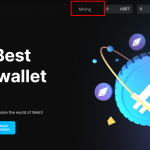
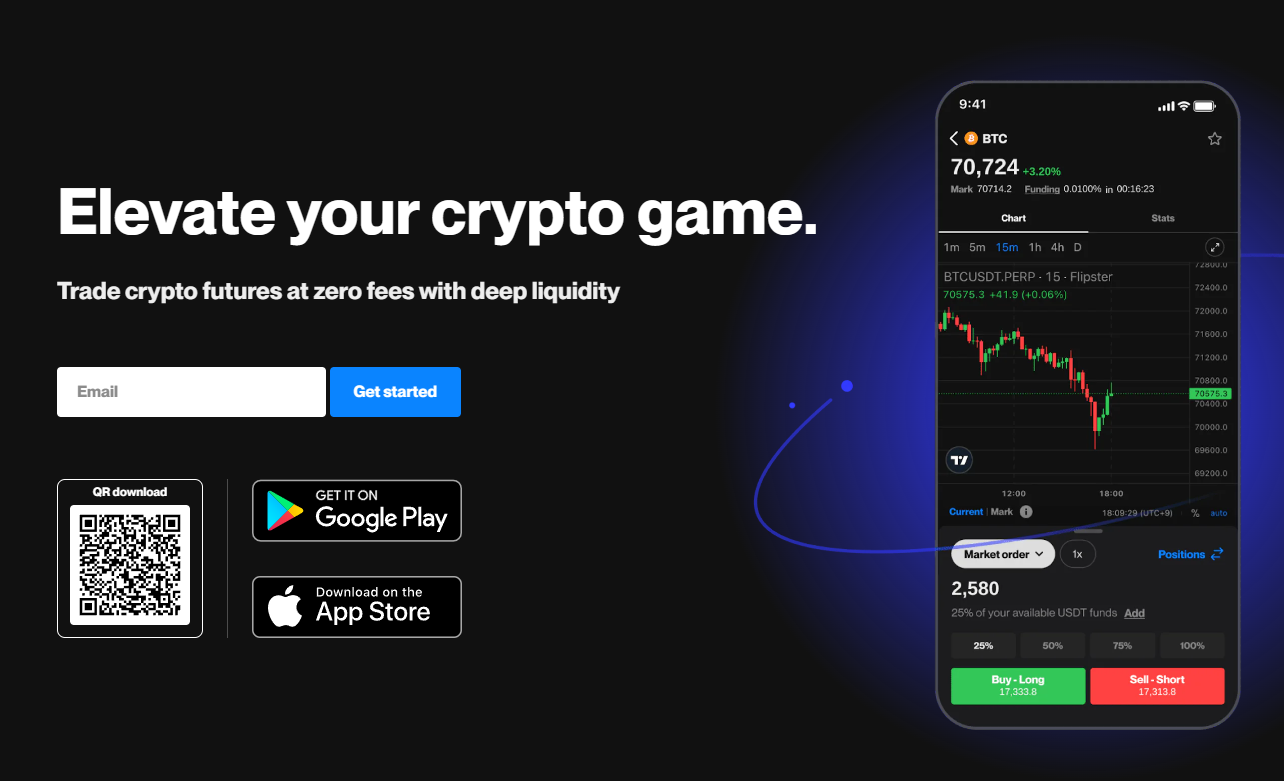


![[SỰ THẬT] Bán Hàng Trên Baemin Có Hiệu Quả Không? Hướng Dẫn Mở Cửa Hàng Trên Baemin từ A đến Z cho người mới [SỰ THẬT] Bán Hàng Trên Baemin Có Hiệu Quả Không? Hướng Dẫn Mở Cửa Hàng Trên Baemin từ A đến Z cho người mới](https://vuongchihung.com/wp-content/uploads/2022/12/lai-suat-vay-the-chap-ngan-hang-ocb-500x330.jpg)

